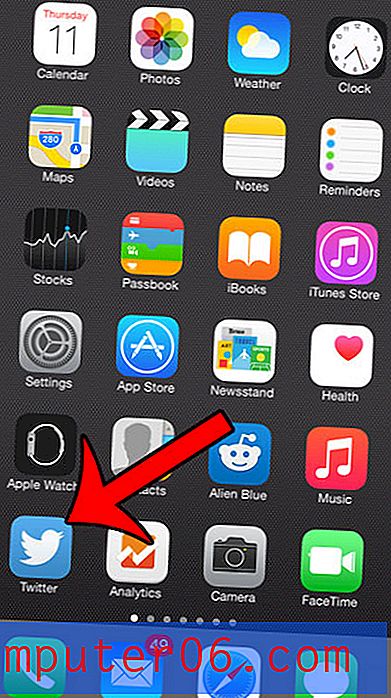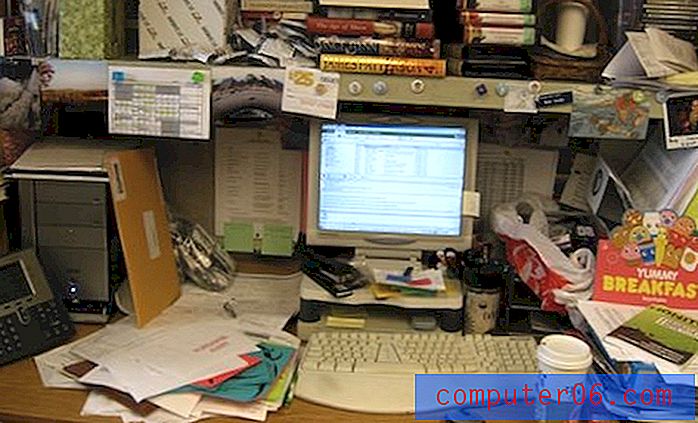Kuidas muuta vaikeotsingumootorit Firefoxi iPhone-brauseris
Firefoxis otsingumootori otsinguid saate algatada, tippides termini ekraani ülaosas olevale aadressiribale. Kui alustate otsingut siiski sel viisil, kasutab Firefox otsimootorit, mis on praegu vaikimisi valitud. Kui te pole seda seadet varem muutnud, on tõenäoline, et Yahoo on praegu teie vaikimisi otsimootor.
Seda sätet saab siiski reguleerida ja vaikeotsingumootori saate valida võimaluste loendist. Meie allolev juhend näitab teile, kust seda loendit leida, et saaksite määrata uue otsingumootori, mida Firefoxis otsingute tegemisel kasutada.
Kuidas kasutada Google'i Firefoxi vaikeotsingumootorina?
Selle juhendi toimingud viidi läbi iPhone 7 Plus versiooniga iOS 10.2. Kasutatav Firefoxi versioon on kõige uuem, mis selle artikli kirjutamise ajal saadaval oli. Pange tähele, et see mõjutab ainult seda otsingumootorit, mida kasutatakse, kui tipite otsingutermini ekraani ülaosas asuvale aadressiribale. Saate ikkagi sirvida otse otsingumootorit ja kasutada seda mootorit iseseisvalt.
1. samm: avage Firefox .

2. samm: puudutage ekraani allosas oleval ribal menüüikooni. Kui riba ei ole nähtav, libistage ekraanil alla.
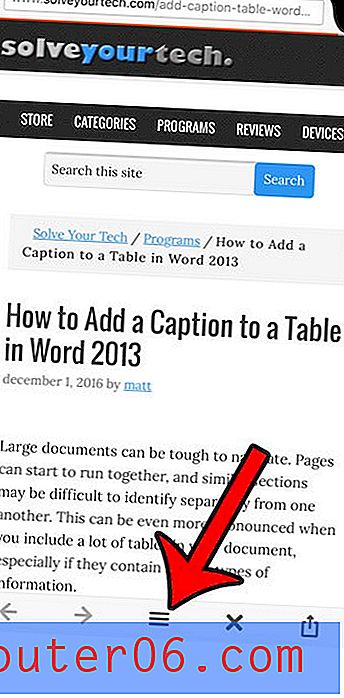
3. samm: pühkige hüpikmenüüst vasakule.
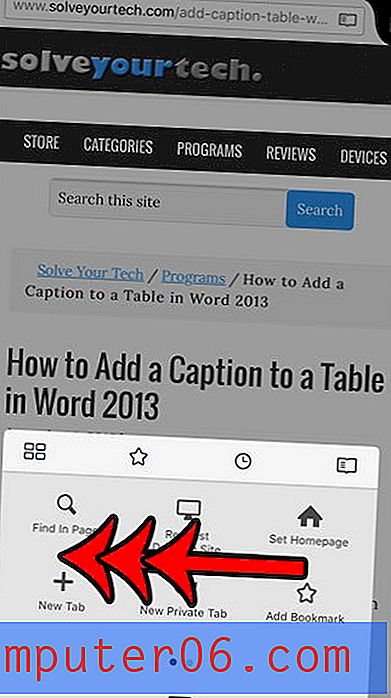
4. samm: puudutage seadete ikooni.
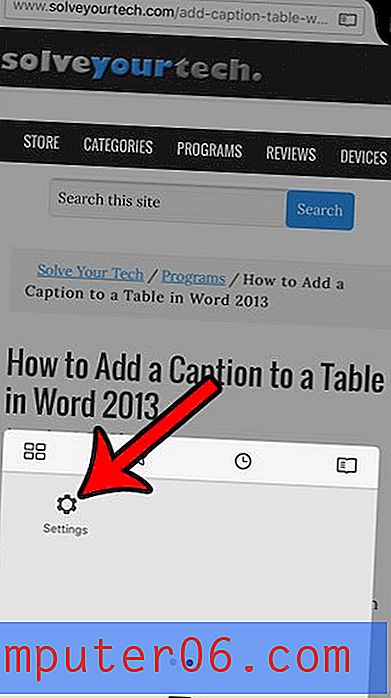
5. samm: valige menüü jaotises Üldine suvand Otsing .
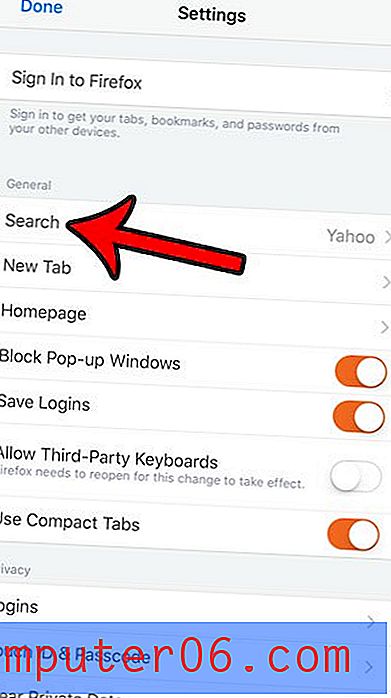
6. samm: puudutage ekraani ülaosas praegust otsingumootorit jaotises Vaikeotsingumootor .
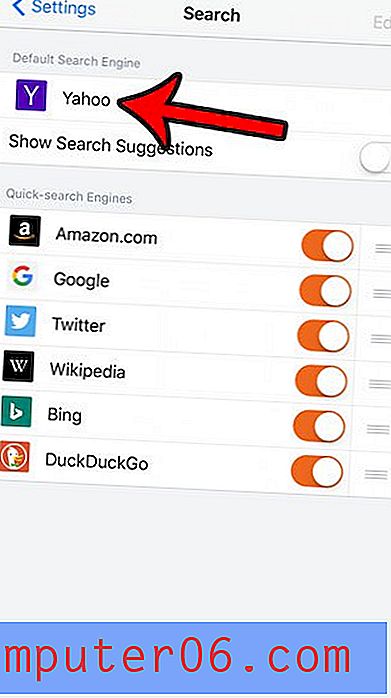
7. samm: valige oma iPhone'is Firefoxi brauseri jaoks uus vaikeotsingumootor.
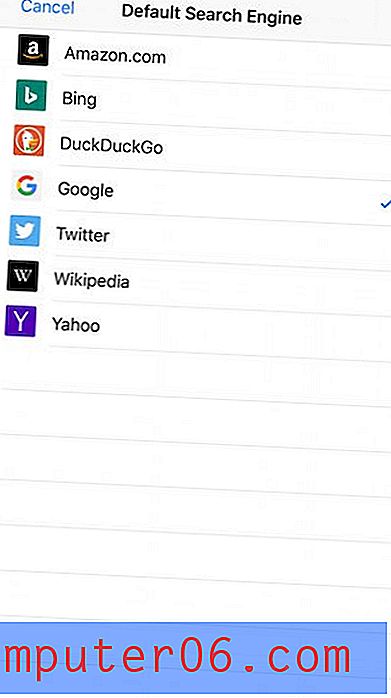
Seda seadet saab igal ajal muuta, nii et võite siia tagasi tulla ja proovida erinevaid otsingumootoreid, kui leiate, et teie praegune valik ei paku soovitud tulemuste kvaliteeti.
Siit saate teada, kuidas kustutada Firefoxist küpsiseid ja ajalugu, kui teil on vaja tõrkeotsingut Firefoxi veebisaidil või kui soovite lihtsalt kustutada hiljuti külastatud lehtede loendi.